2023-07-09 174
win11无法找到网络适配器的驱动程序怎么办:
1、右键右下角任务栏的网络图标,在打开的选项中,选择打开网络和 Internet 设置;
2、网络 & Internet设置窗口,右侧找到并点击高级网络设置(查看所有网络适配器,网络重置);
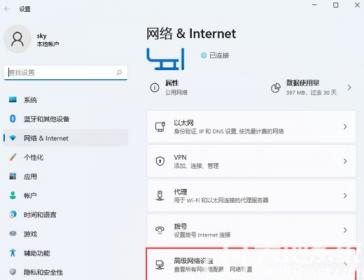
3、网络适配器下,点击向下的小箭头展开;
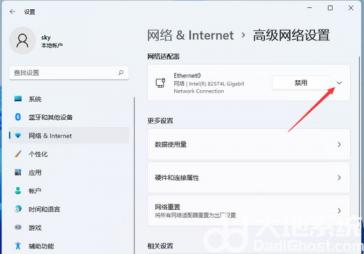
4、网络适配器展开后,点击查看其他属性;
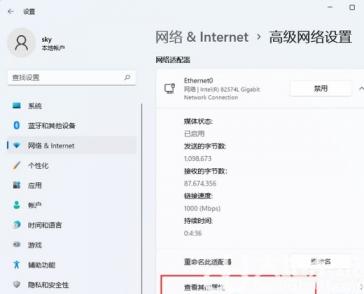
5、将IP 分配和DNS服务器分配,都改为自动(DHCP);
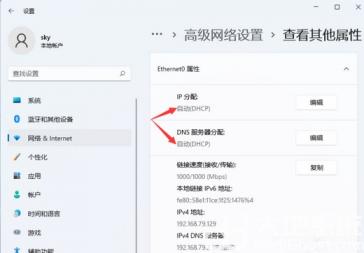
如果是因为网卡驱动的问题,导致win11无法连接到网络,可以使用驱动总裁,重新安装或更新网卡驱动解决问题。
原文链接:https://000nw.com/8106.html
=========================================
https://000nw.com/ 为 “电脑技术吧” 唯一官方服务平台,请勿相信其他任何渠道。
系统教程 2023-07-23
电脑技术 2023-07-23
应用技巧 2023-07-23
系统教程 2023-07-23
系统教程 2023-07-23
软件办公 2023-07-11
软件办公 2023-07-11
软件办公 2023-07-12
软件办公 2023-07-12
软件办公 2023-07-12
扫码二维码
获取最新动态
